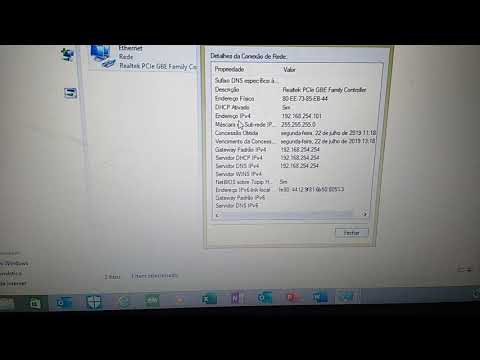Os arquivos fragmentados em seus discos rígidos são considerados uma das razões por trás do desempenho lento do computador, longos períodos de inicialização, reinicialização instável e, às vezes, até mesmo falhas no disco. Essa é a razão pela qual os seus jogos favoritos demoram a carregar, a aplicação desliga-se regularmente e o funcionamento geral do seu PC é lento. Para combater esse processo natural de fragmentação, o Windows 10/8 inclui um Desfragmentador de disco interno que faz um trabalho bastante decente.
A desfragmentação nada mais é do que o processo de mover os dados que pertencem a arquivos individuais próximos uns dos outros, para que possam ser acessados e carregados mais rapidamente. Na sua última versão, Desfragmentação inteligente faz tudo isso e agora até oferece para desfragmentar todos os aplicativos da Windows Store também.

Revisão inteligente de desfragmentação
IObit Smart Defrag é um desfragmentador de disco livre, leve, inteligente e estável, oferece aos usuários uma desfragmentação eficiente e otimização de discos rígidos para melhorar a estabilidade do disco e o desempenho do PC. Confiável por mais de 25 milhões de usuários a versão mais recente O Defrag 3 vem com o Windows Metro App, um recurso exclusivo para usuários do Windows 8 e Windows 10 / 8.1, enfoca a desfragmentação do Windows Store Metro App, o primeiro no mercado a melhorar a velocidade de acesso do Windows 10/8 do Windows Store Modern ou aplicativos Metro e estabilidade de disco de graça.
A versão mais recente vem com os seguintes recursos:
Velocidade Defrag Acelerada
O Smart Defrag é equipado com um novo mecanismo de desfragmentação de disco que acelera a velocidade de desfragmentação em 50% em comparação com as versões anteriores. A desfragmentação do Windows 8 Metro App, defraudando os arquivos de log criados pelo uso diário dos usuários, é adaptada para os usuários do Windows 8 para acelerar a velocidade de acesso dos aplicativos do Windows 8. Por isso, o suporte total a versões mais recentes do Windows, como o Windows 8 e o Windows 8.1 / 10, é possível com o Smart Defrag.
Eficiência aprimorada e desempenho de disco otimizado
Com o Deep Analyze, a detecção e a limpeza de arquivos indesejados podem ser feitas na velocidade da luz antes da desfragmentação. Isso não só economiza tempo de desfragmentação, mas também adiciona vida às unidades. O Smart Defrag 3 simplifica os sistemas de arquivos, otimizando os diretórios usados com freqüência na área mais rápida do disco, permitindo que os programas respondam a uma velocidade mais rápida.
Sempre em recurso
O Smart Defrag possui um recurso Always On eficaz e não interrompe outros processos. Ele silenciosamente funciona em segundo plano analisando e mantendo o fragmento de seu computador livre.
Interface GUI personalizada
O Smart Defrag permite que os usuários ajustem o tamanho de sua interface GUI arrastando a borda para se adequar melhor à tela. Assim, a interface pode ser organizada de acordo com o seu gosto.
Uso de memória reduzido
Com a interface do usuário reprojetada adotando a tecnologia de sequência PNG, o Smart Defrag usa menos memória e recursos do sistema para desfragmentação.
Boot Time Defrag - Tecnologia
O Smart Defrag usa a nova tecnologia Boot Time Defrag, que permite desfragmentar arquivos durante o processo de inicialização do sistema, enquanto esses arquivos não podem ser desfragmentados ou não são seguros para serem movidos depois que o sistema já estiver sendo inicializado.
A janela principal do aplicativo apresenta uma aparência clara com todos os volumes, aplicativos do Metro e dispositivos conectados exibidos em uma lista. Como mostrado abaixo, você pode ver seu status, tamanho total / livre, tipo de sistema de arquivos, desfragmentação automática e status de desfragmentação do tempo de inicialização.

- Defrag apenas
- Desfragmentar e otimizar rapidamente
- Defrag e otimizar totalmente
- Defrag e priorizar arquivos: Por favor, note que este é o processo mais lento, mas o mais eficaz. Através deste método, você pode priorizar os dados do drive para máximo desempenho e contiguidade de dados de longa duração.


Para ver o lixo disponível no disco, clique em Exibir detalhes.

Em Ver Detalhes, como mostrado abaixo, você pode visualizar os Lixo nos seus discos e limpá-los clicando na guia Limpar.


Tempo de inicialização Defrag é uma função única. Ele executa a desfragmentação em unidades selecionadas a cada inicialização para garantir um desempenho mais rápido. Você também pode configurá-lo para desfragmentar arquivo de paginação, arquivo de hibernação e tabela de arquivos mestre.

A guia General Setting está localizada no canto superior direito da janela principal do aplicativo. Você pode escolher entre uma variedade de configurações que incluem Defrag, Limpeza de Disco e Interface do Usuário.

Conclusão
O Smart Defrag é um poderoso aplicativo de desfragmentação de freeware. A nova versão ocupa menos espaço de memória e, ao mesmo tempo, é carregada com recursos adicionais, como Novo Mecanismo de Desfragmentação de Disco, Interface do Usuário do Novo Estilo Metro, Logs Aprimorados e Função de Priorização Inteligente de Arquivos.
Minha opinião pessoal é que, quando você usa essa versão, percebe instantaneamente uma melhoria considerável na eficiência da desfragmentação. De fato, uma aplicação obrigatória para todo usuário de PC.
Download do Smart Defrag
Você pode baixar o Smart Defrag de Aqui.
Vá aqui para dar uma olhada em mais alguns softwares de desfragmentação gratuita para Windows.